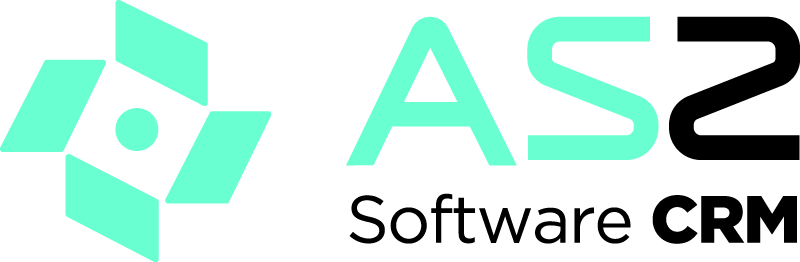
AS2 CRM – CUSTOMER RELATIONSHIP MANAGMENT
MANUAL DE PROCESOS DEL AS2 CRM
ÍNDICE
REPORTE PRESUPUESTO VENTAS MOVIL
MANUAL AS2 CRM
El AS2 CRM es una solución integral para la gestión de relaciones con clientes, diseñada para abordar eficientemente tres áreas clave: gestión comercial, marketing y servicio postventa.
Este manual le brinda la información necesaria para administrar todos los aspectos relacionados con los clientes a través del AS2 CRM. Permite un control en tiempo real de agentes comerciales, seguimiento del pipeline de ventas, generación de cotizaciones, envío de correos electrónicos, y más.
CONFIGURACIÓN
CONFIGURACION BASE
Aquí se realizan las primeras configuraciones que se deben ejecutar con la definición de parámetros que se van a utilizar en el AS2 CRM.
(/paginas/configuracionBase/configuracion) Pestaña “CRM”
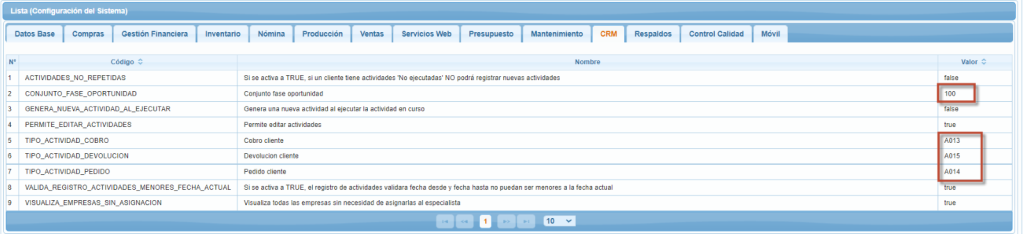
Las configuraciones principales que mencionaremos son para la sincronización con el aplicativo móvil AS2 SELLER.
- CONJUNTO_FASE_OPORTUNIDAD: Colocaremos el código del conjunto de fase definido para la sincronización MOVIL.
- TIPO_ACTIVIDAD_COBRO: Código de Actividad configurada como Cobro.
- TIPO_ACTIVIDAD_DEVOLUCION: Código de Actividad configurada como Devolución.
- TIPO_ACTIVIDAD_PEDIDO: Código de Actividad configurada como Pedido Cliente.
CATÁLOGOS GENERALES
Una vez realizada la configuración previa de la herramienta del AS2 CRM; se procederá con la instalación de esta en la nueva organización.
Creamos un nuevo usuario en el módulo de seguridad del AS2 ERP con el fin de asignar los permisos de rol AS2 CRM.
(seguridad/rol)
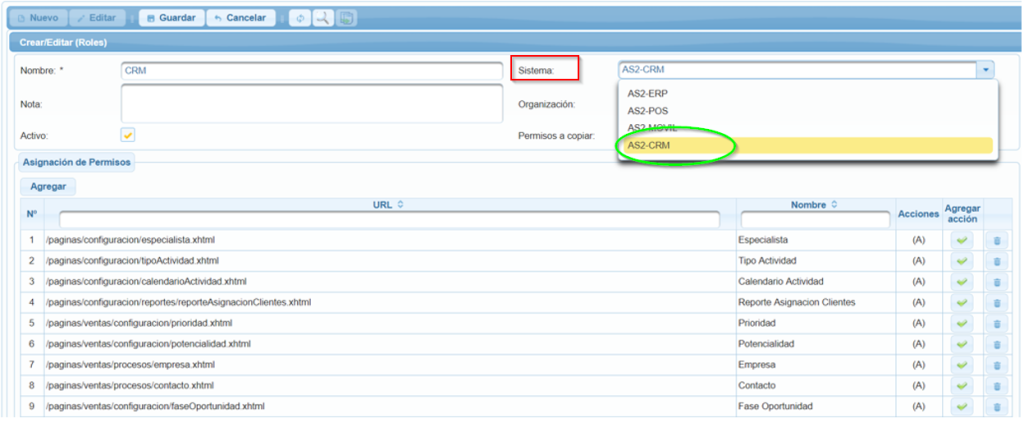
Posteriormente, se debe asignar el rol creado con los permisos del AS2 CRM al usuario que utilizará la herramienta. Adicionalmente a esta configuración, debe existir un usuario que mantenga el Check (aprobador con Jerarquía), con el fin de que éste mantenga funciones de supervisor de acuerdo a la definición de los usuarios.
El usuario “Supervisor” puede gestionar actividades a los usuarios que se encuentren definidos como inferiores jerárquicamente en el AS2 CRM, y posteriormente en el proceso de Actividades se habilita el campo responsable. La configuración de supervisor depende de las actividades de la empresa y lo que requiera registrar en la opción usuarios.
(seguridad/usuario/usuario)
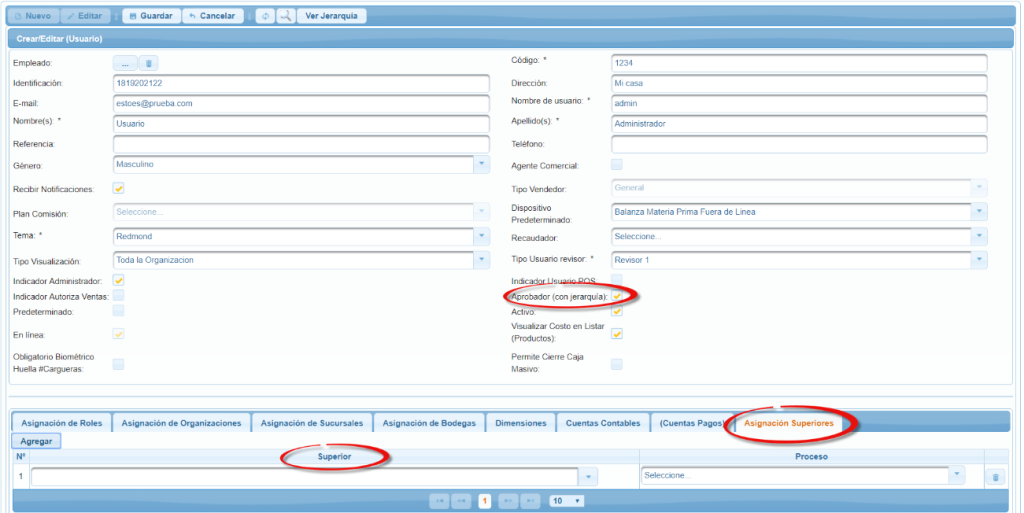
CONFIGURAR SMTP
(ConfiguracionBase/organizacion)
En esta pantalla configuraremos el correo del cuál se enviarán los correos desde el CRM
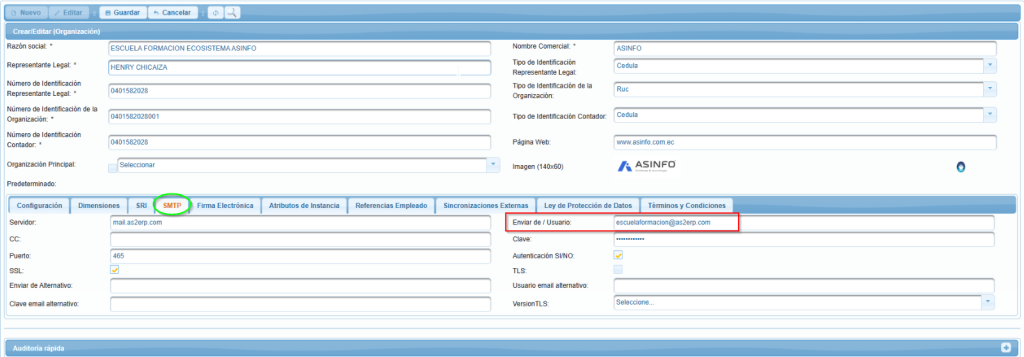
Una vez establecido el correo debemos irnos a la ruta (DatosBase/TipoContacto) y creamos el tipo de contacto “CRM” seguido activamos el check “Nuevo Lead / Oportunidad”
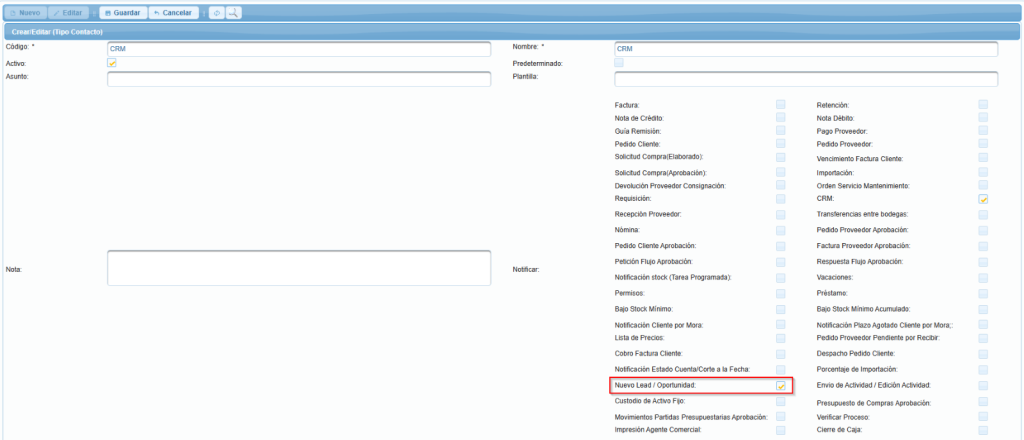
Luego, en la ruta (Seguridad/Usuario/Usuario) establecemos de igual manera al usuario de donde se enviará el correo desde el CRM:

Y por último, debemos generar una tarea programada de envío de correo por CRM:
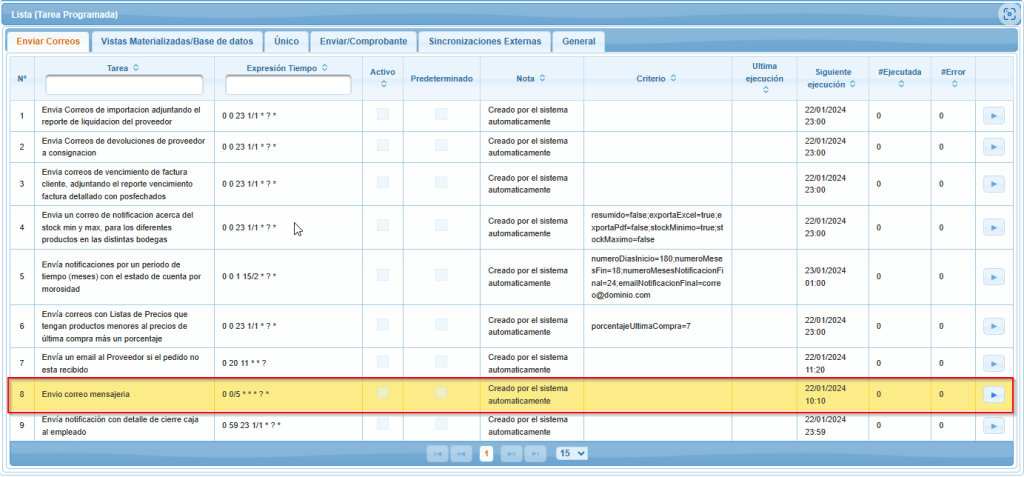
MI TRABAJO
En este apartado podremos realizar las configuraciones para el manejo del AS2 CRM – Ingresamos a “Configuración” y damos Clic en “Mi trabajo”. Aquí estableceremos cuáles serán las variables comerciales que vamos a declarar, los tipos de actividades a realizar, etc.
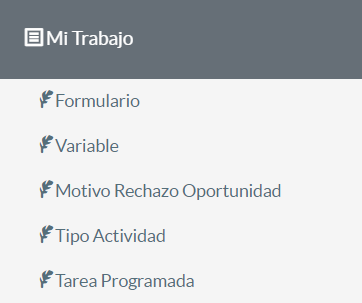
VARIABLE
(configuracion/variable)
Esta opción permite crear las variables que se requieren para cada fase de oportunidad con el fin de cumplir el flujo de las ventas establecido en la organización.
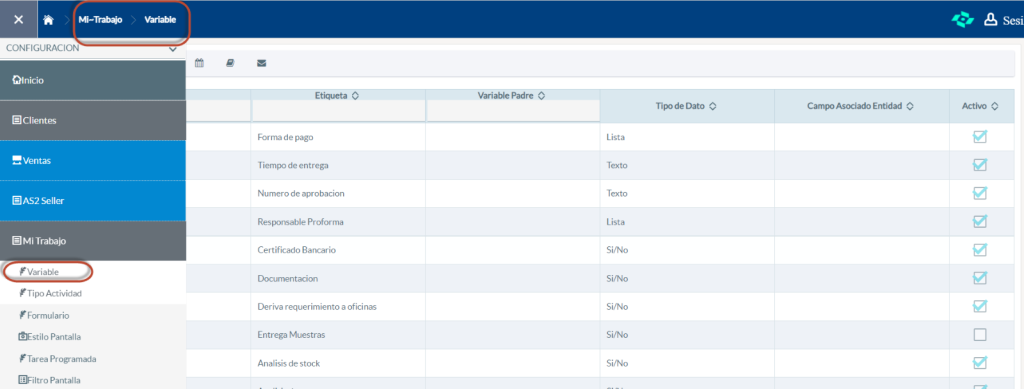
- Nombre de la variable
- Etiqueta de la variable que se visualizará en la “fase oportunidad”
- Variable Padre
- Activo – Tildar el check para que siempre se mantenga activa la variable
- Tipo de dato: campo de llenado de tipo: texto, numero, fecha, Si/No
- Obligatorio en la fase de oportunidad
- Descripción
Motivo Rechazo
(paginas/miTrabajo/motivoRechazoOportunidad)
Permite crear un motivo para segmentar las oportunidades rechazadas.
- Codigo: Crear una codificación.
- Nombre: Digitar el nombre del motivo.
- Activo: Se recomienda siempre activar para que sea visible en el proceso de oportunidad.
- Descripción: Texto informativo.
TIPO ACTIVIDAD
(configuracion/tipoActividad)
Permite crear los tipos de actividades, las cuales van a servir para efectuar las gestiones con los clientes por parte del especialista (agente comercial), ya sea en los procesos de empresa, contacto u oportunidad.
- Empresas: catálogo de clientes del AS2
- Contacto: una empresa creada en el CRM antes de convertirse en una oportunidad
- Oportunidad: oportunidad de negocio con una empresa que puede llegar o no a concretarse.
En la creación de tipos de actividades se configura:
- Código
- Nombre
- Color, pueden seleccionar los colores de la empresa
- Icono
- Móvil: actividad que se va a gestionar en el AS2 Móvil
- Ejecutado: si está activo, cuando se crea la actividad por default viene con el check de “Ejecutado”
- Validar Ubicación: actividad que se va a gestionar en el AS2 Móvil para registrar la latitud y longitud (ubicación) de un usuario
- Envía Correo: Se envía un mail al correo del asesor con la información de la actividad creada.
- Envía calendario al Correo: Se envía un mail con un archivo adjunto “.ics” el cual se podrá agendar la actividad creada en el correo del asesor comercial.
- Procesos: selección de los procesos en él cual se puede utilizar la actividad
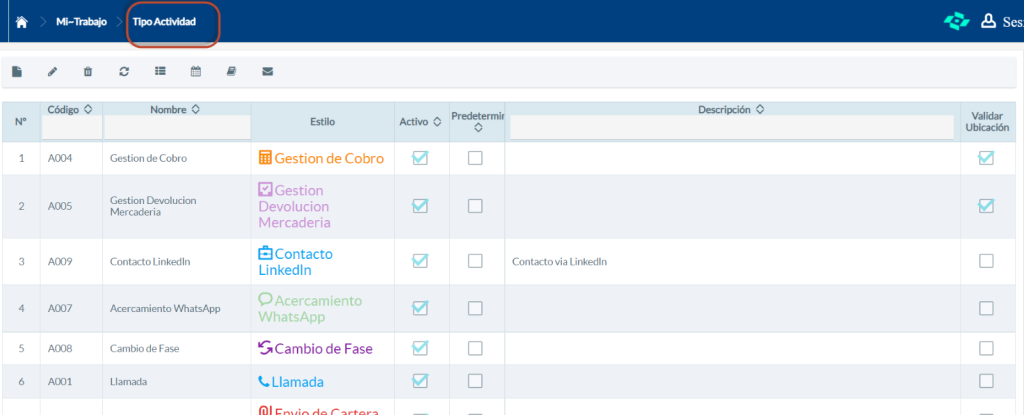
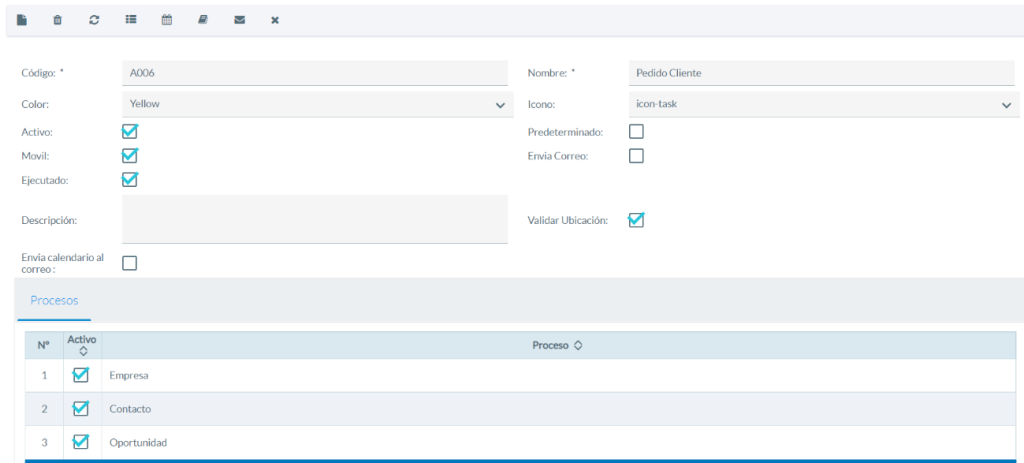
CONFIGURACIÓN VENTAS
(ventas/configuracion)
Previo a la configuración del módulo ventas en el AS2 CRM, el cliente debe tener un proceso de ventas definido para determinar las fases de oportunidad, de acuerdo con lo definido es que se podrá ver la trazabilidad de una gestión de ventas.
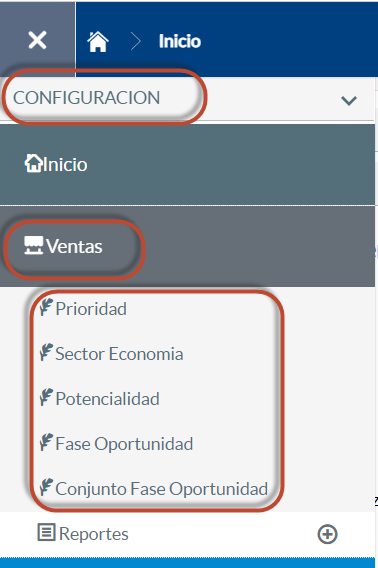
PRIORIDAD
(ventas/configuracion/prioridad)
Permite crear factores que representan la importancia de una gestión que se asigna a una oportunidad de negocio, esta puede ser Alta, Media, Baja, según lo considere el asesor comercial:
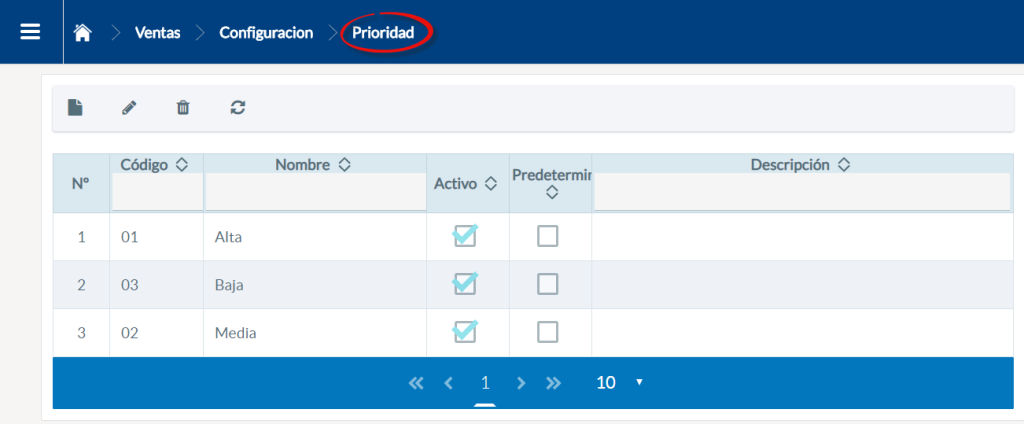
POTENCIALIDAD
(ventas/configuracion/potencialidad)
Permite crear factores de medición que representan la probabilidad de que una oportunidad de negocio se cierre con éxito.
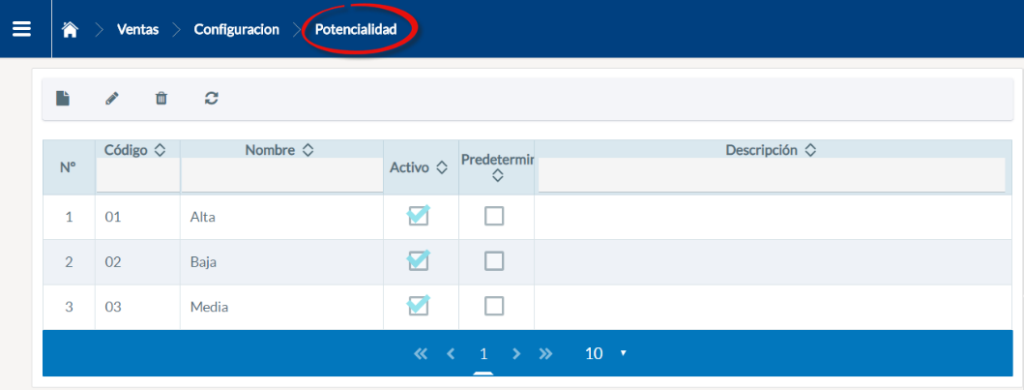
SECTOR DE LA ECONOMÍA
(ventas/configuracion/sectorEconomia)
Permite crear sectores o industrias sobre una actividad económica o de producción según sea el giro de negocio de la organización.
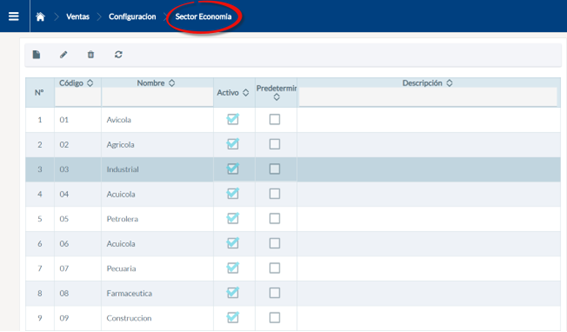
FASE OPORTUNIDAD
(ventas/configuracion/faseOportunidad)
Este módulo permite diseñar un flujo de ventas personalizado para su organización. Esto significa que a medida que las oportunidades avanzan a través de diferentes fases, se puede tener una visión clara del progreso de los clientes potenciales en el proceso de ventas.
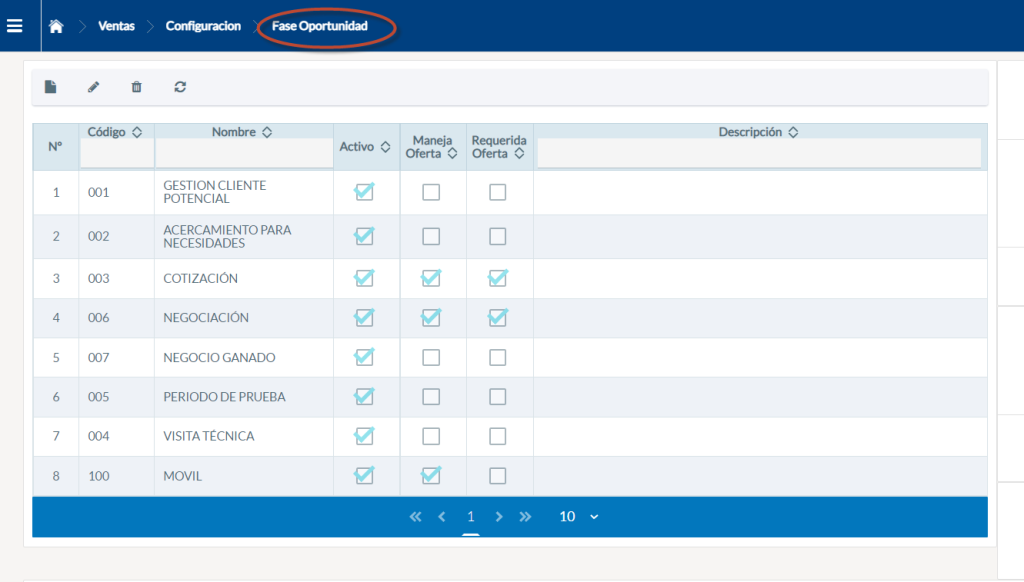
Además, es necesario activar el indicador correspondiente si se desea incluir la opción de realizar ofertas (cotizaciones) en una fase específica. Al activar este indicador de manera obligatoria, se requerirá la generación de cotizaciones cada vez que se avance a dicha fase.
Tambien es posible limitar el acceso a las fases a un usuario especifico, para restringir el flujo de las fases exclusivas a los “Supervisores”. En la pestaña Especialista.
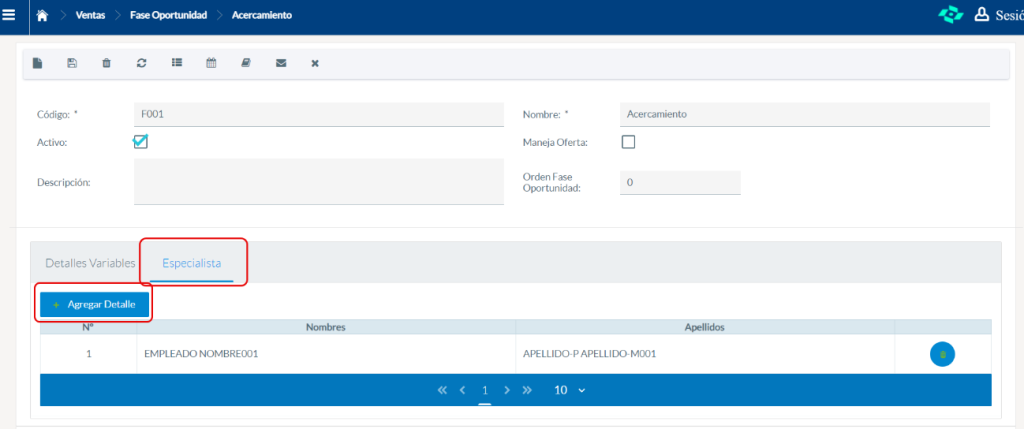
CONJUNTO FASE OPORTUNIDAD
(ventas/configuracion/conjuntoFaseOportunidad)
Permite crear un conjunto de fases, con el fin de agrupar procesos que deriven a un manejo segmentado del flujo de venta.
- Generar pedido cliente al finalizar: Se genera un pedido en el AS2
- Envío de correos electrónicos al finalizar: Cuando se llega a concretar la oportunidad, el AS2 CRM envía un correo electrónico al cliente con la oferta.
- Abrir pedido cliente en el AS2 al concretar: Se abre automáticamente la pantalla del AS2
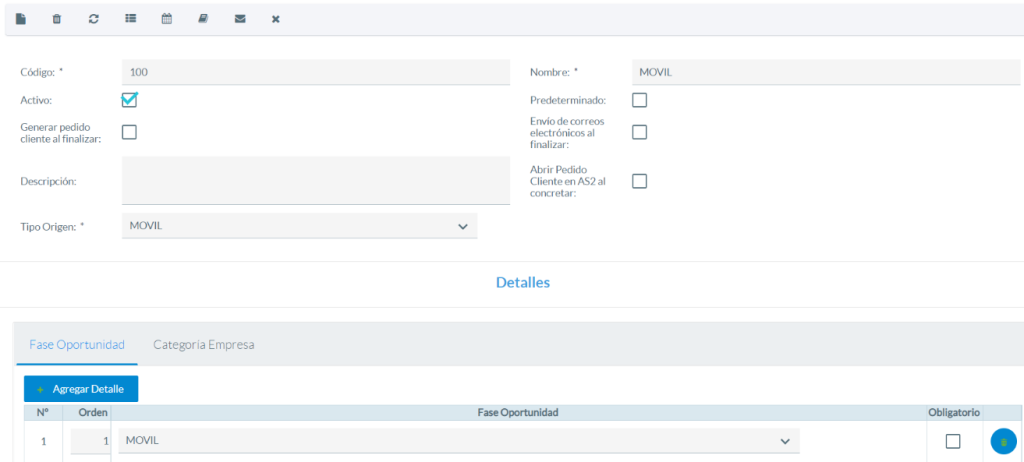
MARKETING
El catálogo a continuación nos permitirá la creación de campañas de Marketing destinando los fondos estimados para el éxito de esta. Podemos definir qué canal usaremos para la campaña, entendiéndose como canal las redes sociales.
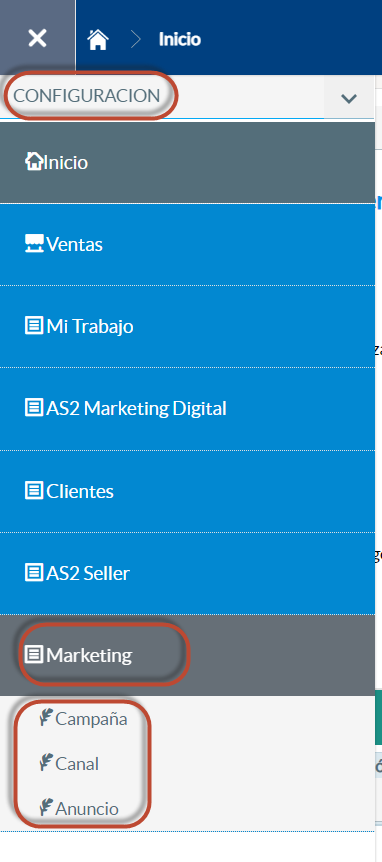
CAMPAÑA
(/marketing/campania)
Aquí se puede listar el catálogo de campañas que la organización maneja. Con el fin de medir el rendimiento de cada una. Para la creación de este catálogo, solo es necesario un código y nombre.
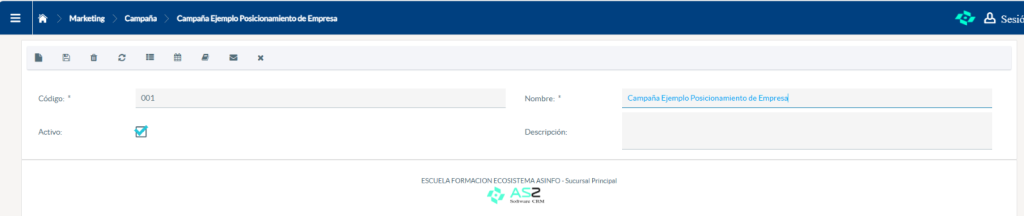
CANAL
(/marketing/canal)
Podemos listar el catálogo de canales que la organización maneja con el fin de medir el rendimiento de cada una. Para la creación de este catálogo, solo es necesario asignarle un código y un nombre a los canales que usaremos.
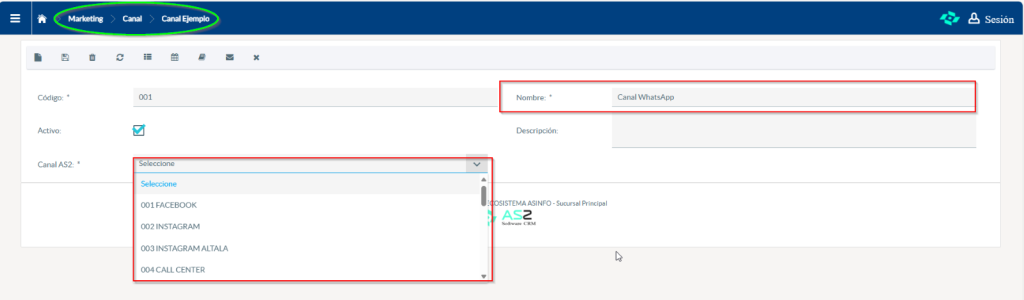
ANUNCIO
/marketing/anuncio)
Se puede configurar los anuncios publicitados en redes sociales con el fin de obtener un rendimiento por cada campaña y canal configurado.
- Código: Código que identifica el Anuncio
- Nombre: Nombre del Anuncio
- Fecha Desde/Hasta: Fecha en la cual estará vigente el anuncio configurado.
- Campaña: seleccionamos una campaña previamente configurada.
- Canal: seleccionamos un canal previamente configurado.
- Valor: Podemos colocar el valor invertido en este anuncio con el fin de obtener un porcentaje de efectividad del anuncio.
- Descripción: Nota opcional

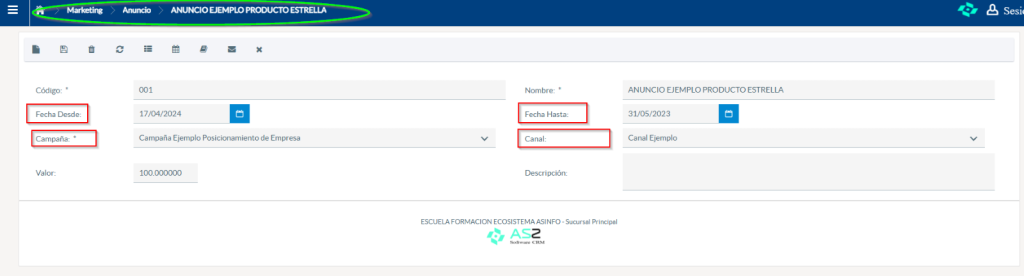
HOME
En la pantalla principal del AS2 CRM podremos encontrar información resumida la cual facilita la lectura y análisis de las diversas oportunidades gestionadas dentro del AS2 CRM o aplicativo AS2 Seller por cada especialista.
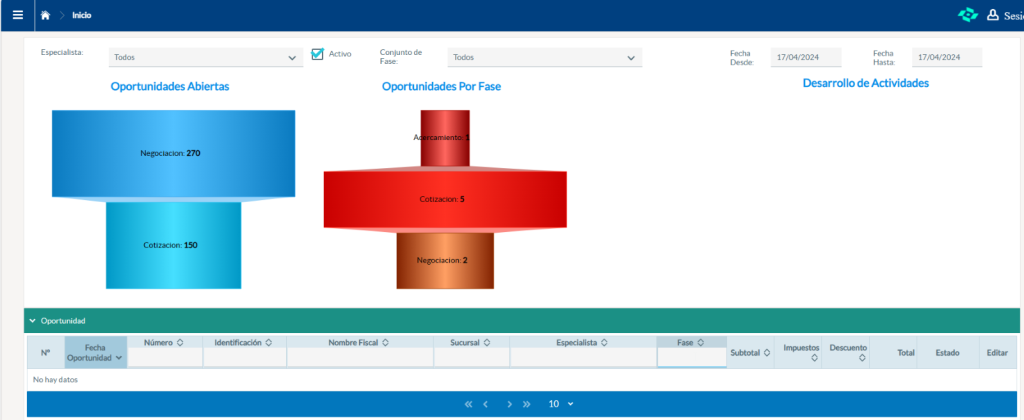
En la información resumida del home podremos encontrar la siguiente información:
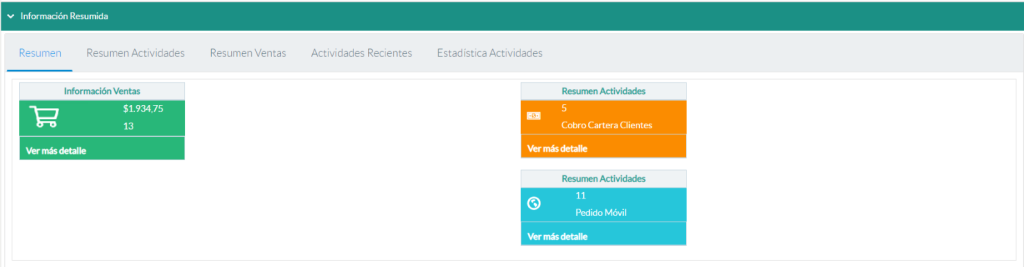
RESUMEN
En este apartado encontraremos todas las actividades generadas en el AS2 CRM y también aquellas generas desde el aplicativo móvil AS2 SELLER.
Nota: La información de pedidos desde el AS2 SELLER debe estar previamente configurada como se indicó en la sección de CONFIGURACIONES.
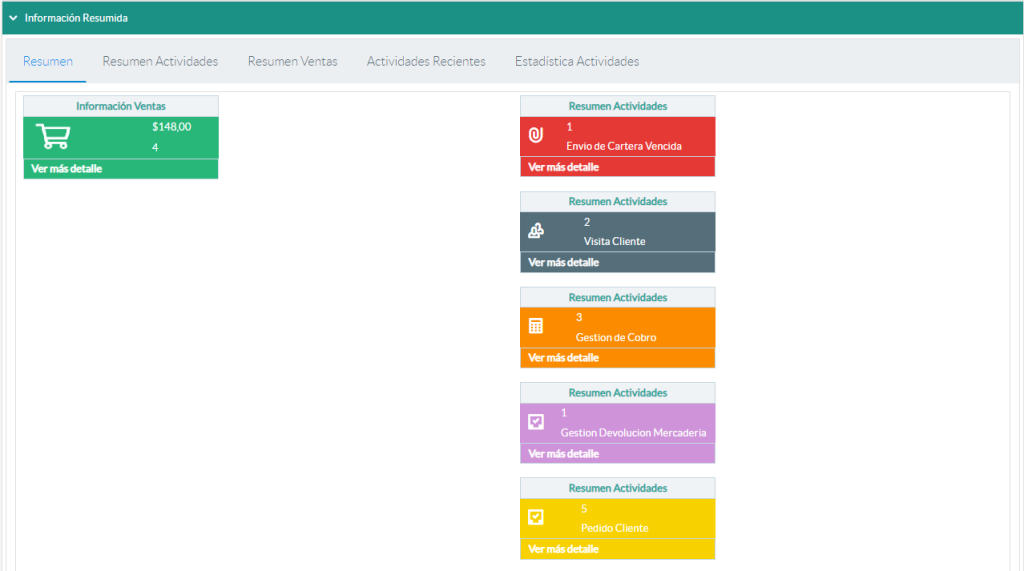
RESUMEN ACTIVIDADES
En esta sección, se muestra un resumen del listado de actividades generadas. Al hacer clic en «VER MÁS DETALLES» en cada actividad, se dirigirá al proceso de actividades, filtrando únicamente la actividad seleccionada para un análisis más detallado.
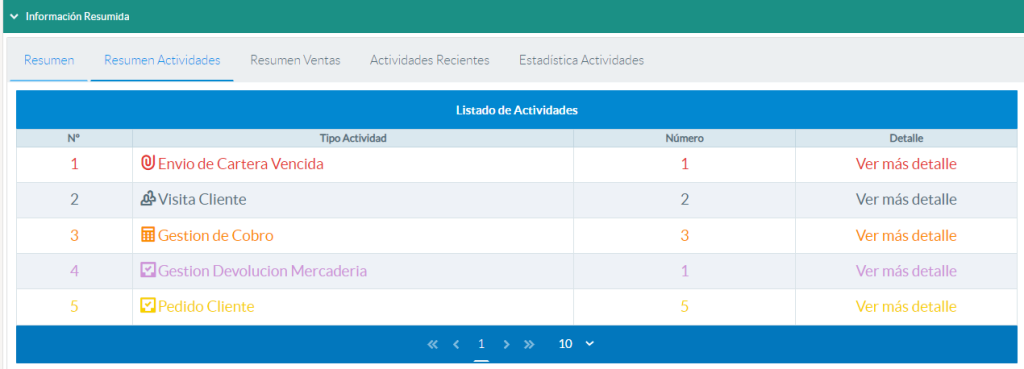
RESUMEN VENTAS
En este apartado evidenciaremos un resumen de ventas concretas en dólares por cada agente comercial.
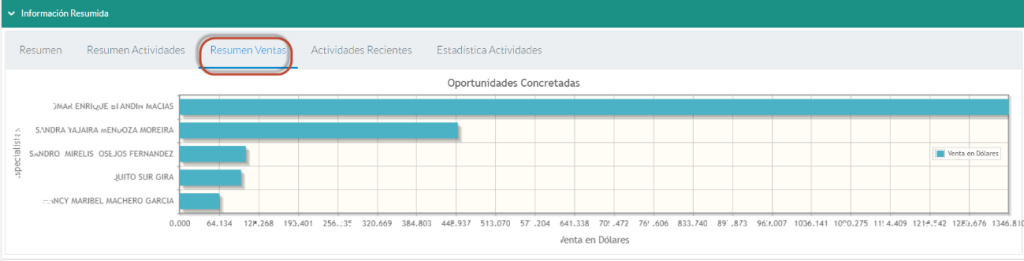
ACTIVIDADES RECIENTES
En este apartado podemos revisar la última actividad generada en el AS2 CRM o aplicativo móvil AS2 SELLER por el agente comercial indicando el tipo de actividad, fecha/hora, ubicación (solo las generadas desde el AS2 SELLER).
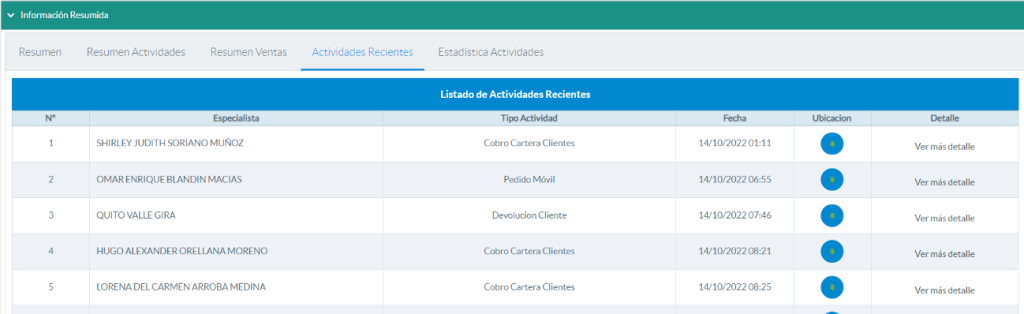
ESTADISTICAS ACTIVIDADES
En esta sección, encontrará un listado de estadísticas individuales para cada agente comercial. Estas estadísticas muestran la hora de inicio y fin en la que el agente comenzó a registrar actividades, el número total de actividades realizadas durante ese período y el tiempo promedio entre cada actividad.
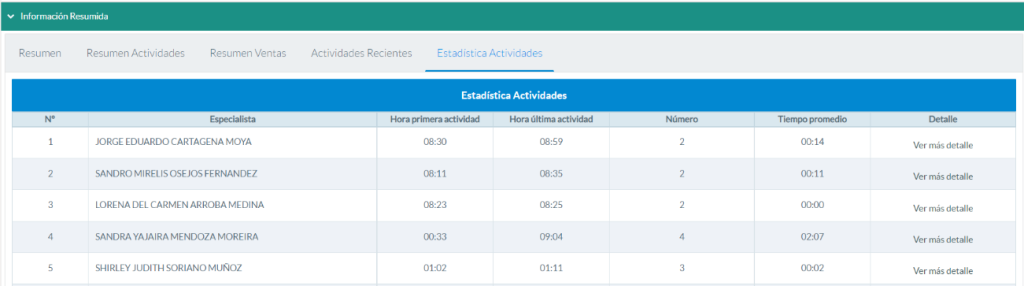
PROCESOS
Los procesos en el AS2 CRM son secuencias estructuradas de acciones diseñadas para guiar y estandarizar las actividades relacionadas con la gestión de clientes y ventas. Estos procesos suelen incluir pasos específicos que van desde la captura de prospectos hasta el cierre de venta. En estos apartados podremos optimizar la eficiencia, mejorar la consistencia en las operaciones, facilitar el seguimiento y la medición del rendimiento.
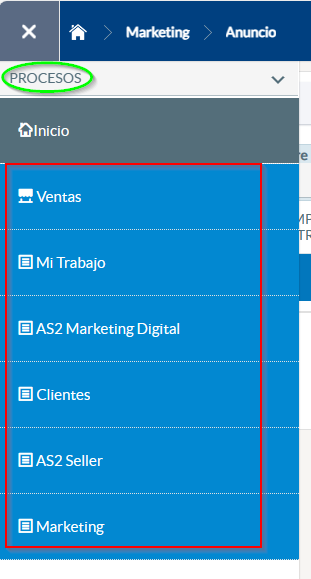
CLIENTES
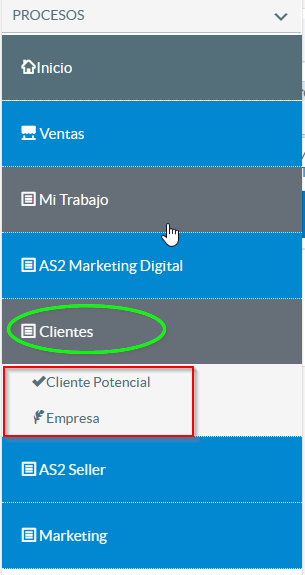
CLIENTE POTENCIAL
(/ventas/procesos/clientePotencial)
Este proceso le permite visualizar la cantidad de Clientes Potenciales que aún no han convertido en oportunidades concretas. Puede editar la información del cliente potencial y ver los detalles de su registro desde esta pantalla. Además, tiene la opción de generar una nueva oportunidad directamente desde aquí, simplemente seleccionando el botón correspondiente al final de la pantalla.
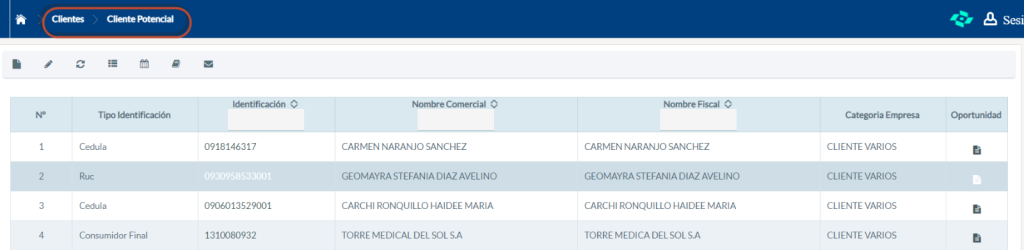
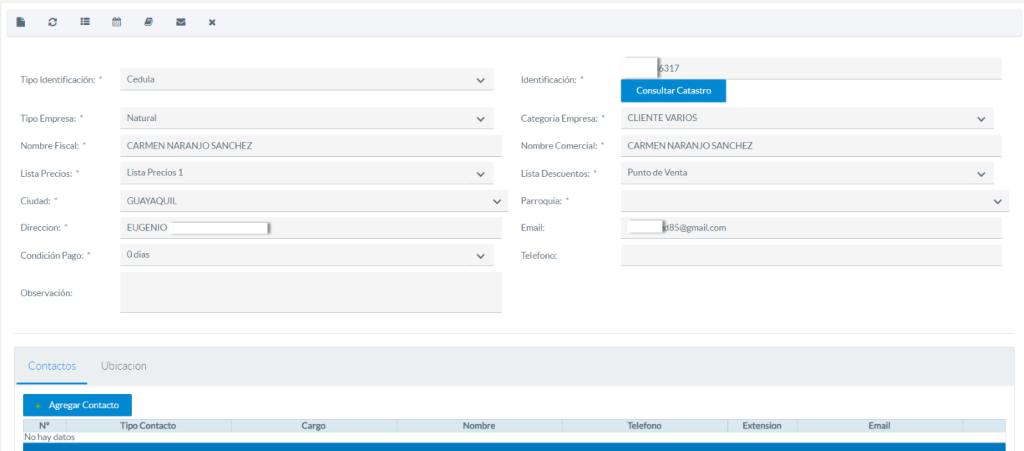
EMPRESA
(ventas/procesos/empresa)
Este proceso permite seleccionar una empresa (Cliente) y visualizar el detalle de esta empresa; la cual podremos evidenciar varios detalles como el tipo de identificación, nombre comercial, la categoría a la que pertenece e incluso, la ubicación de la empresa.
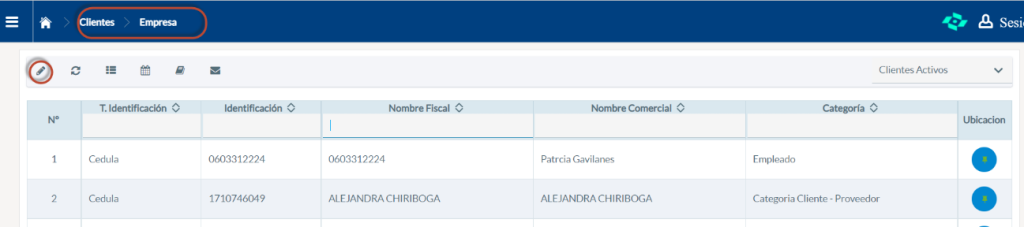
- Dirección: Listará las distintas direcciones que se tengan configuradas en AS2 ERP.
- Contactos: Listará los contactos asignados a la empresa.
- Cartera: Esta función le permite acceder rápidamente al «Estado de Cuenta» de un cliente para determinar si es factible realizar una nueva venta. Esto le proporciona una visión clara de la situación financiera del cliente, facilitando la toma de decisiones sobre nuevas transacciones comerciales.
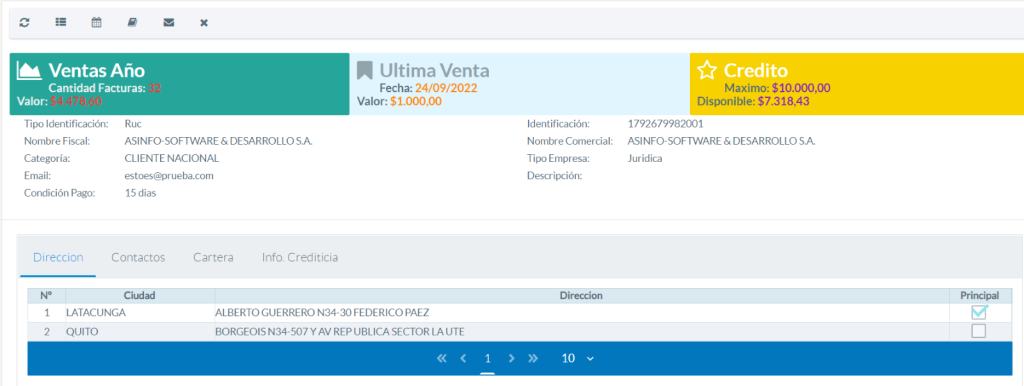
Además, al hacer clic en los recuadros de «Ventas del Año», «Última Venta» o «Crédito», se abrirá una pantalla que muestra los productos vendidos a ese cliente junto con la información correspondiente. Esto proporciona una visualización detallada del historial de ventas y créditos del cliente, lo que facilita una mejor comprensión de su actividad comercial.
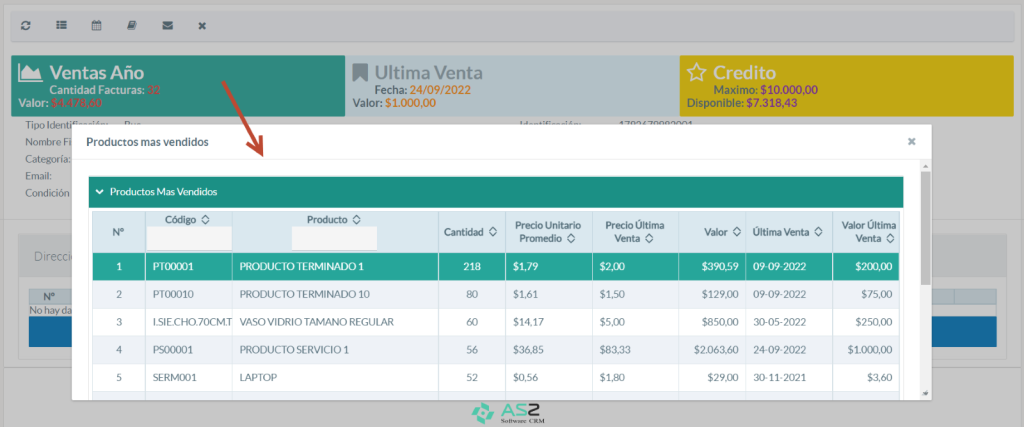
VENTAS
En este proceso podremos tener actividades diseñadas para gestionar y mejorar el ciclo de ventas. Incluye etapas como la captación de clientes potenciales, el seguimiento de oportunidades, la elaboración de cotizaciones, el cierre de ventas y el seguimiento posterior a la venta. Este proceso se centra en optimizar la eficiencia y la efectividad de las interacciones con los clientes, con el objetivo final de aumentar las ventas y mejorar la satisfacción del cliente.
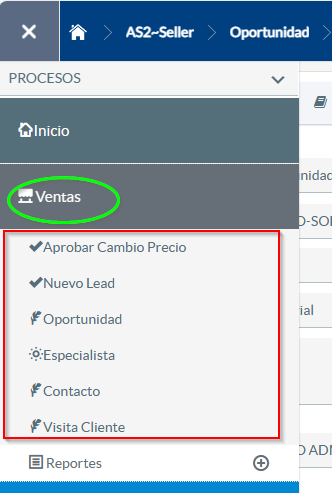
NUEVO LEAD
(/ventas/procesos/oportunidad)
En este proceso se registran todas las oportunidades que aún no han alcanzado la etapa de cotización. Esto permite identificar rápidamente las oportunidades que no tienen una oferta económica actual. Puede crear una nueva oportunidad seleccionando el botón «Nuevo».
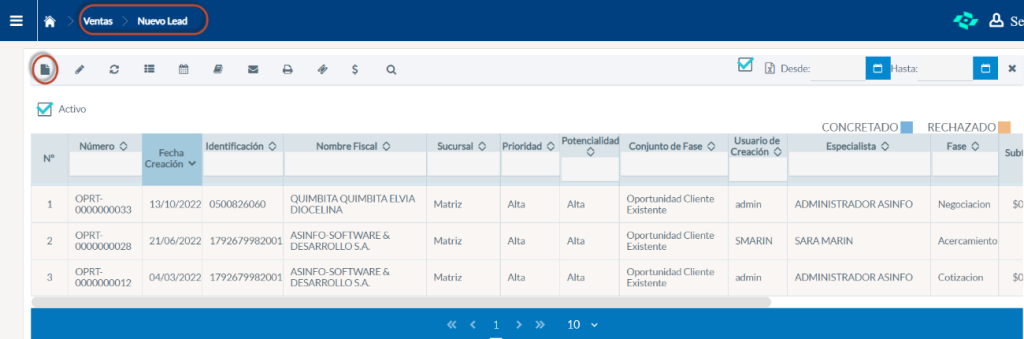
Completando el formulario indicado o creando un cliente potencial en caso de que éste no exista dentro del portafolio de empresas de la organización.
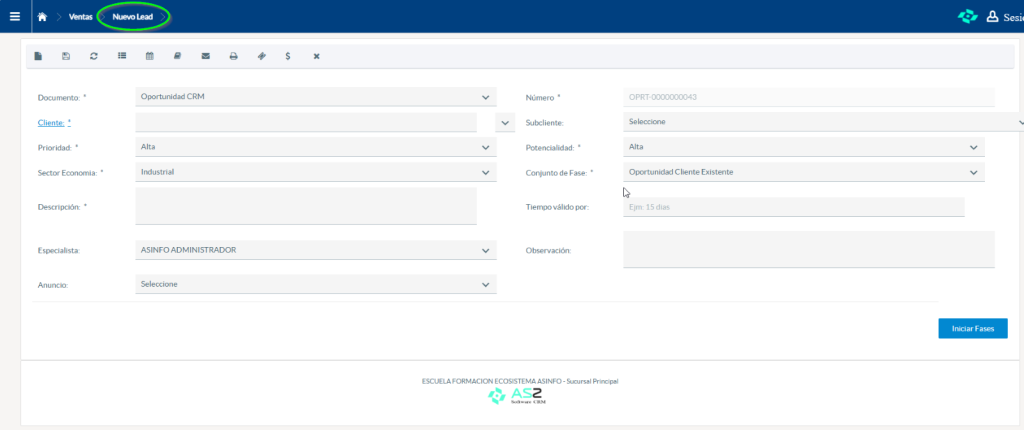
Para crear un cliente potencial, basta con dar “clic” sobre la palabra cliente, la cual accionara una nueva pantalla para el registro de información del cliente.
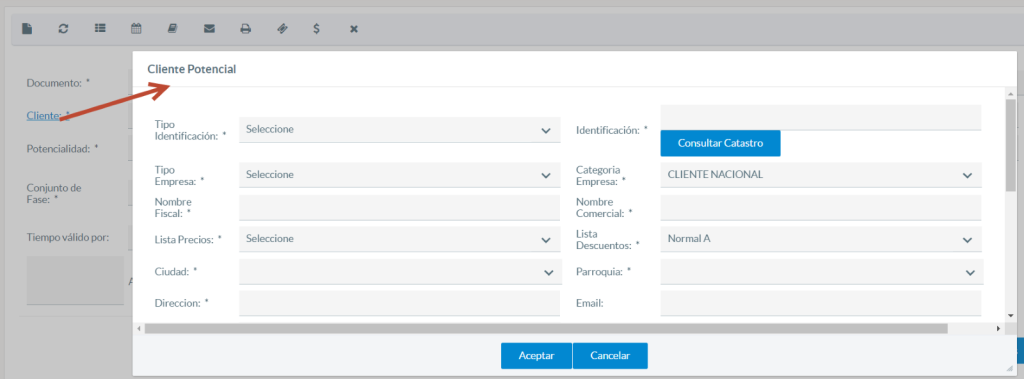
Adicionalmente también permite la selección de un cliente ya registrado en el AS2 ERP, con el fin de determinar:
- Prioridad
- Potencialidad
- Sector economía
- Conjunto de Fase
Posteriormente se debe dar clic en “Iniciar Fases”, y se desplegará una pantalla con las fases creadas.
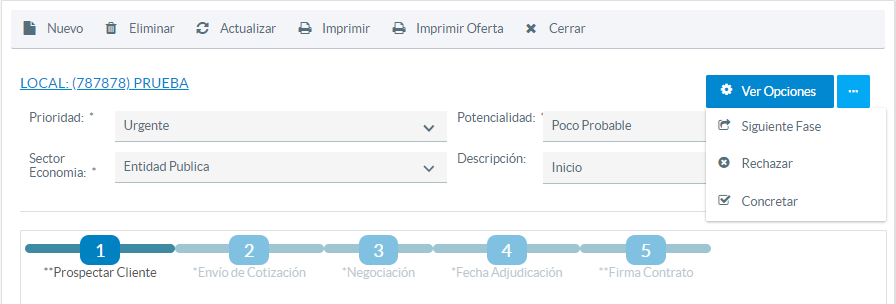
En este proceso, es necesario completar las variables asignadas a cada fase para concretar una oferta con el posible cliente. Además, se ofrecen las siguientes opciones:
- Siguiente Fase: Permite avanzar a la siguiente fase del proceso.
- Rechazar: Se utiliza cuando no se ha concretado ninguna oferta con el cliente.
- Concretar: Al momento de cerrar una oferta, se crea automáticamente un pedido de cliente en el AS2 ERP.
- Finalizado: Solo si el el indicador “OPORTUNIDAD_MANEJA_ESTADO_FINALIZADO” esta activo.
OPORTUNIDAD
(/ventas/procesos/oportunidadCRM)
En este proceso se encontrarán todos aquellos “LEADS” que ya han pasado a una fase de “COTIZACION”. Adicional, se verán las oportunidades concretadas y rechazadas.
Para iniciar este proceso, se debe crear un registro de un posible cliente o seleccionar un cliente ya registrado en AS2 ERP, en el cual se debe completar los datos obligatorios según corresponda.
Las oportunidades mantendrán 3 estados (Concretada / Rechazada) generalmente, y estado Finalizado cuando activamos el indicador “OPORTUNIDAD_MANEJA_ESTADO_FINALIZADO” del ERP en la ruta /configuracionBase/configuracion pestaña CRM:
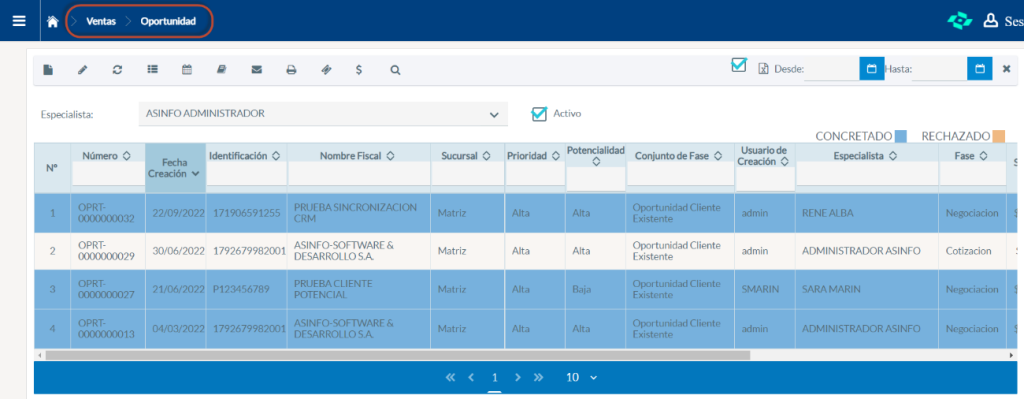
Adicionalmente en el proceso de “Oportunidad” se tiene la opción para determinar si un producto calcula o no el Impuesto (IVA), para generar la cotización al cliente como tal.
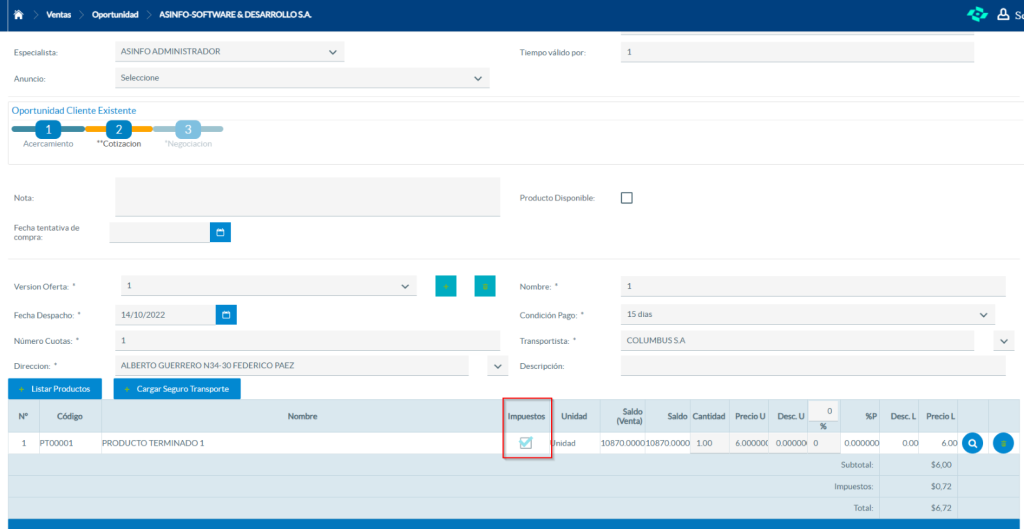
El CRM crea automáticamente una version de oferta con cada cambio realizado al momento de guardar la oportunidad. De esta manera se puede tener una trazabilidad de cada cambio realizado por el usuario.
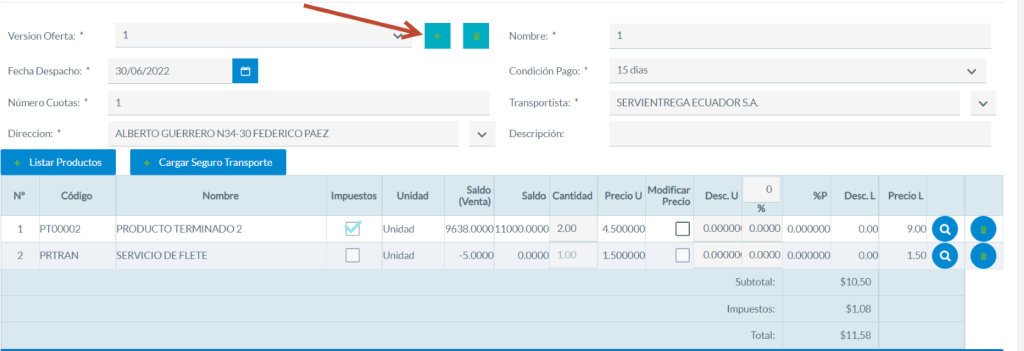
Si la organización ha configurado un control de Solicitud de Cambio de Precio en el AS2 ERP, a través de «/paginas/configuracionBase/configuracion», también será posible gestionar los cambios de precio en el CRM. Esto se lleva a cabo mediante el proceso «Aprobar Cambio de Precio» o realizar un cambio de descuento mediante el parámetro “SOLICITUD_CAMBIO_DESCUENTO” ubicado en la pestaña CRM.
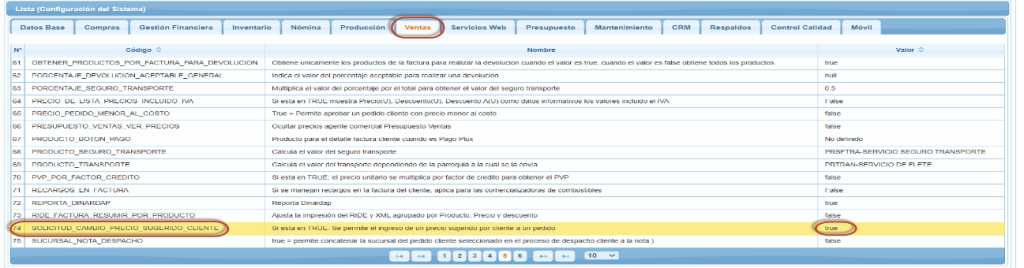
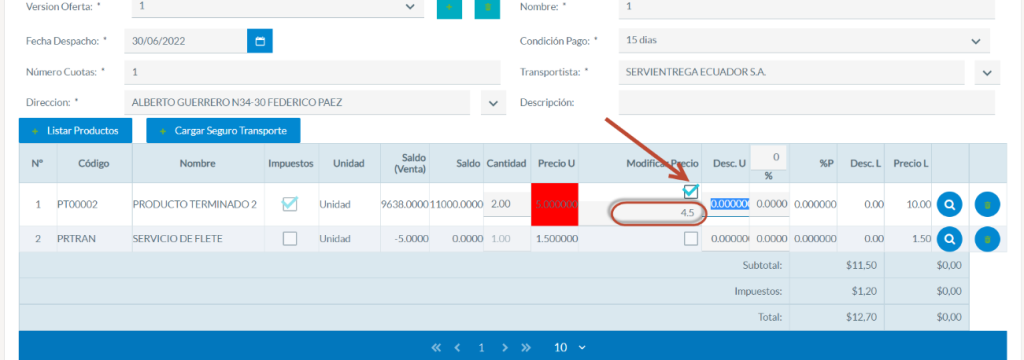
El proceso de envío de correos desde una oportunidad con cotización tiene la opción para adjuntar la cotización (Oferta Cliente), con la opción de enviar la versión seleccionada en pantalla dando clic en el ícono de mail
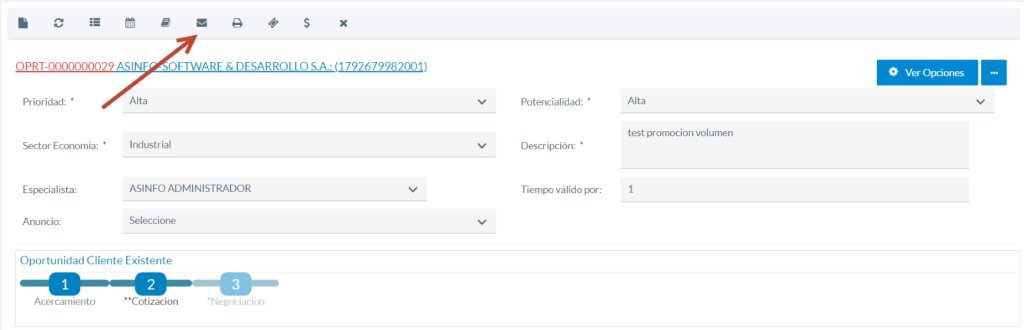
En cada oportunidad el CRM permite adjuntar archivos en formato PDF, nos dirigimos a la parte inferior izquierda llamada “Anexos”, pulsamos “agregar anexo” y adjuntamos la información de la documentación recabada de la oportunidad:
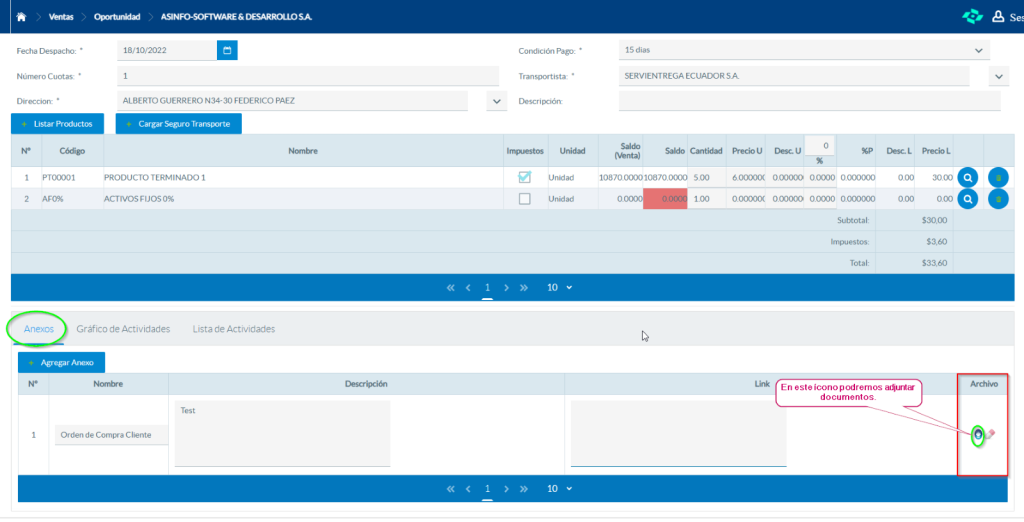
Dentro de cada oportunidad, el AS2 CRM muestra un gráfico de actividades que representa el porcentaje de avance en la negociación para cada actividad. Para acceder a este gráfico, simplemente seleccione la opción «Gráfico de Oportunidades» que se muestra en cada oportunidad.

En cada oportunidad el AS2 CRM presenta el Listado de Actividades asignadas a la oportunidad.

APROBAR CAMBIO DE PRECIO
(/ventas/procesos/aprobarCambioPrecio)
Este proceso muestra todas las oportunidades que han solicitado un cambio de precio o un cambio de Descuento en algún producto.
Podrá ver el precio anterior, el precio sugerido, nuevo descuento, costo unitario y rentabilidad.
Para su aprobación o rechazo activando o desactivando el detalle del producto al final del renglón, seleccionando la opción «Aprobar».
Pulsamos la opción y se abrirá una ventana donde tildaremos el nuevo precio aprobado y damos clic en “Confirmar”. Si todo está correcto el AS2 CRM nos mostrará el siguiente mensaje: Datos guardados correctamente.
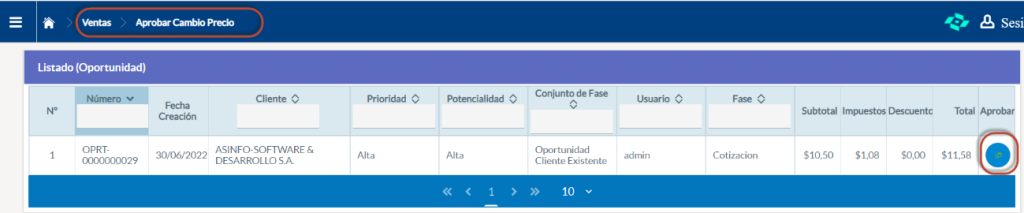
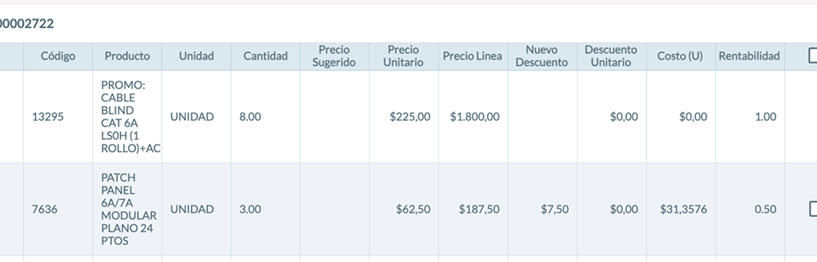
ESPECIALISTA
(configuracion/especialista)
Este proceso permite visualizar todos los usuarios que tienen asignado un rol o perfil que incluye acceso a los procesos del AS2 CRM. Estos usuarios se listan automáticamente para una fácil referencia y gestión.
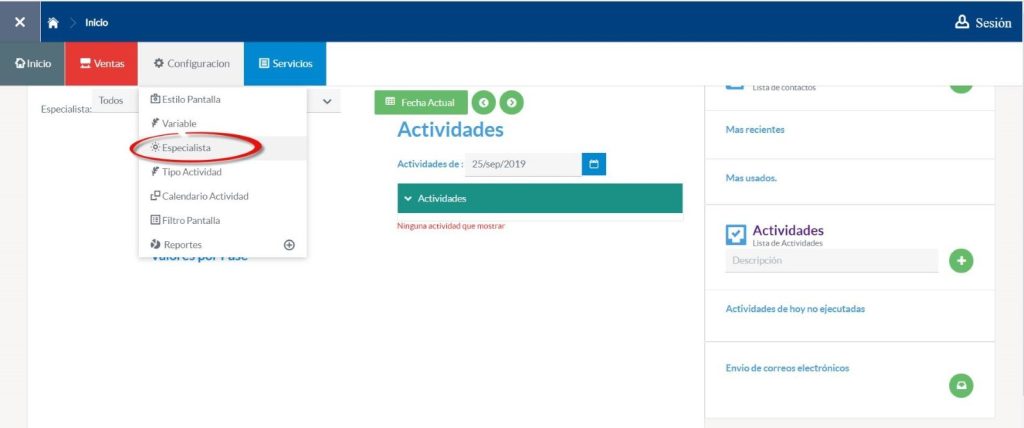
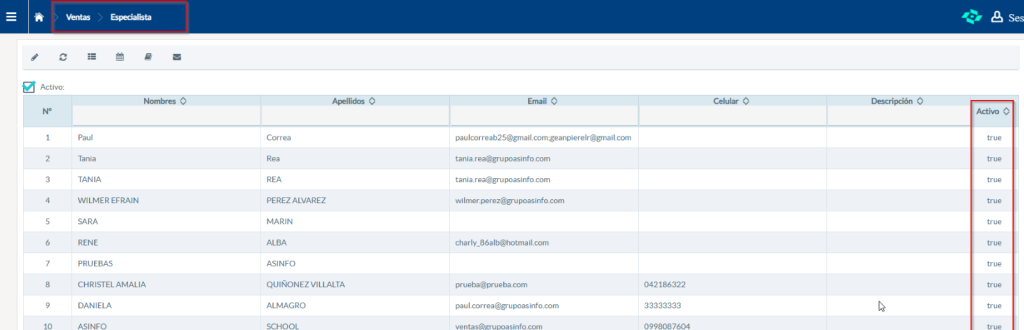
Además, facilita la asignación de empresas (clientes) editando al especialista en la parte izquierda. Automáticamente se listarán las empresas (clientes) creadas en el AS2 ERP. Luego, en la parte derecha, se pueden asignar las empresas a cada especialista/vendedor para que gestione las oportunidades correspondientes.
Si el especialista está configurado en el AS2 ERP como agente comercial, las empresas asignadas al agente comercial se listarán automáticamente en la pantalla de «Empresas Asignadas».
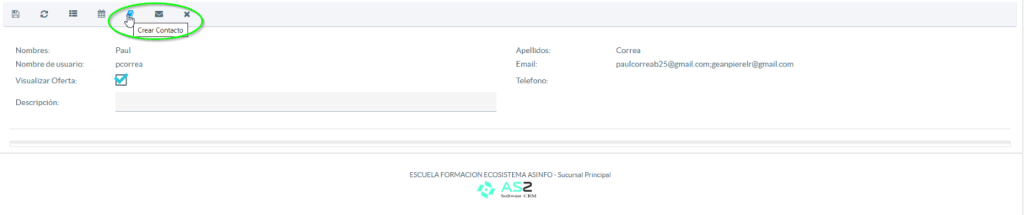
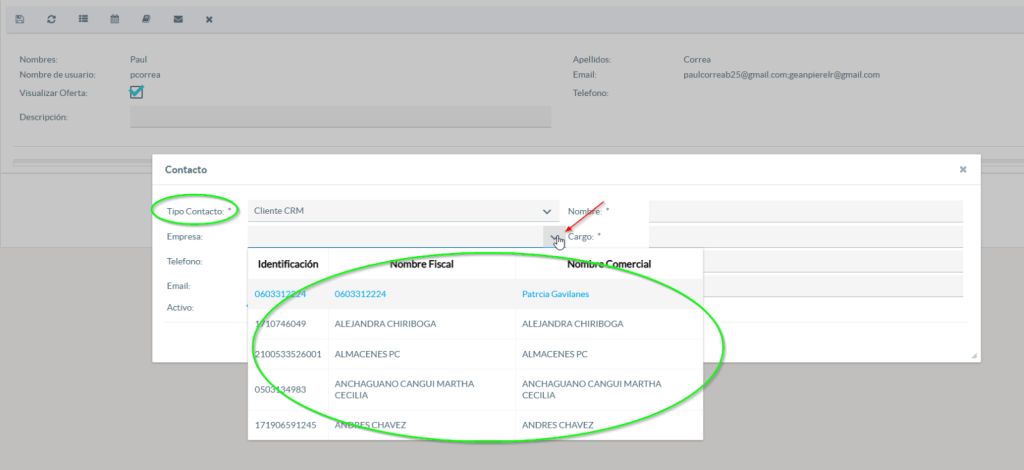
En el AS2 ERP, dentro del módulo «Configuración Base» en la sección de «Configuración», se ha agregado un parámetro llamado «VISUALIZA_EMPRESAS_SIN_ASIGNACION». Por defecto, este parámetro está configurado en «TRUE», lo que significa que en la configuración de Especialistas se muestra únicamente el detalle de los clientes asignados. Si el parámetro se cambia a «FALSE», se mostrarán todas las empresas sin necesidad de asignarlas específicamente al especialista.
Finalmente se procederá con la asignación de gráficos al especialista
- Valor ofertado por fase (predeterminado)
- Productos Concretados
- Productos en Proceso de Oferta
- Productos de Oferta Rechazadas
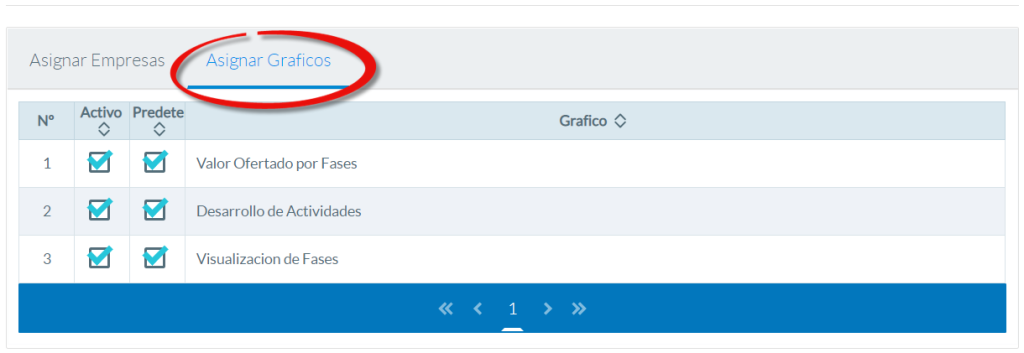
CONTACTO
(ventas/procesos/contacto)
Este proceso simplifica la visualización y creación de contactos, que son el objetivo de las actividades relacionadas con la gestión de clientes potenciales o clientes con nuevas oportunidades de ofertas. Solo necesitamos hacer clic en el ícono «Nuevo» del proceso «Contacto» y completar todos los campos obligatorios marcados con un asterisco (*).
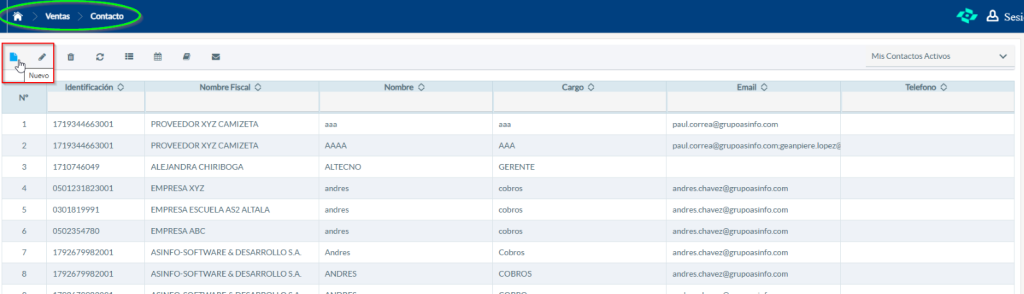
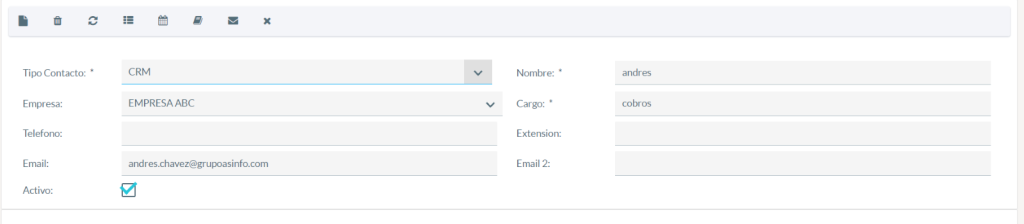
AS2 SELLER
En este apartado se podrá evidenciar todos los procesos, actividades y tracking que realizan los asesores comerciales en AS2 SELLER.
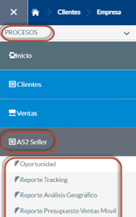
OPORTUNIDAD
(/ventas/procesos/oportunidadSeller)
En este proceso se podrán encontrar todos los pedidos generados desde el Aplicativo Móvil AS2 SELLER. El listado se verá reflejado en el proceso AS2-Seller.
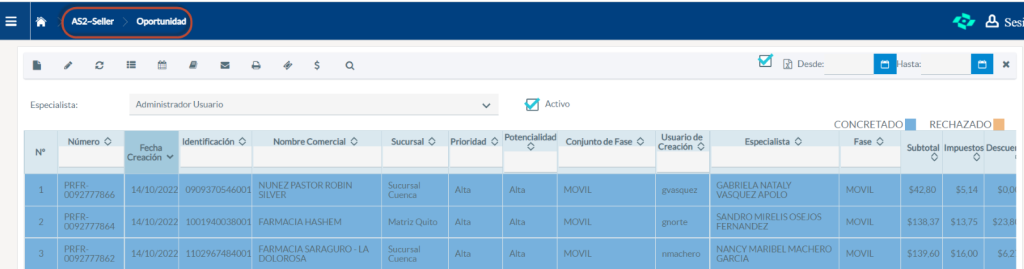
REPORTE TRACKING
(/ventas/procesos/reporteTracking)
En este reporte de Tracking se visualiza el seguimiento de ruta que han realizado los vendedores utilizando la aplicación móvil AS2 SELLER. Muestra los puntos en los cuales estuvieron ubicados en intervalos de tiempo configurados en el AS2 ERP. En la última columna, encontrará un botón de «Ubicación» que al hacer clic muestra la ubicación del vendedor en ese momento específico.
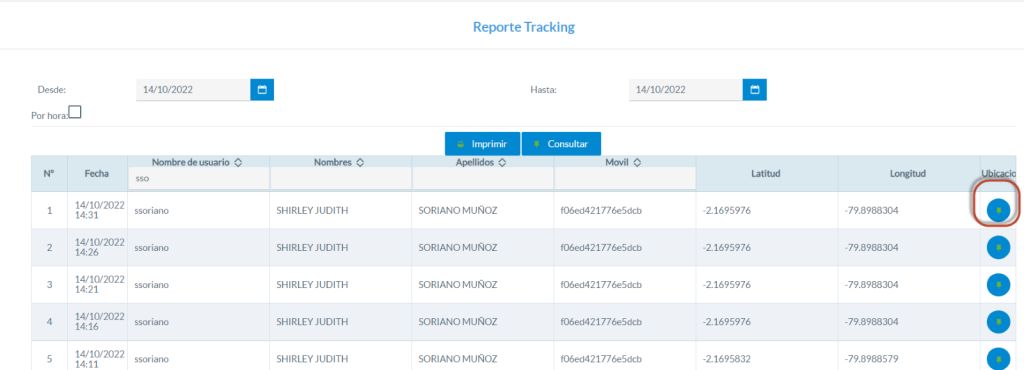
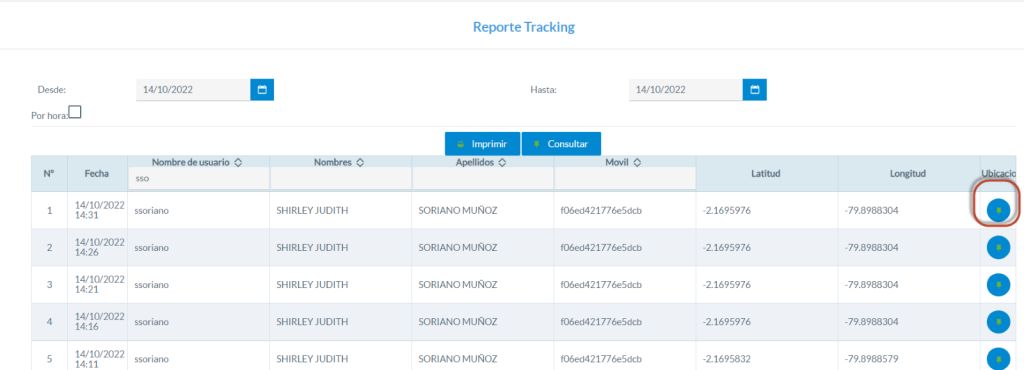
REPORTE ANALISIS GEOGRAFICO
(ventas/procesos/reporteAnalisisGeografico)
El informe de «Análisis Geográfico» permite visualizar gráficamente la trayectoria de cada vendedor que ha empleado la aplicación móvil para realizar actividades de gestión con clientes. Para acceder, selecciona el agente comercial y las fechas deseadas, luego marca la opción «Marcar Ruta» y presiona el botón «GENERAR MAPA GEOGRÁFICO».
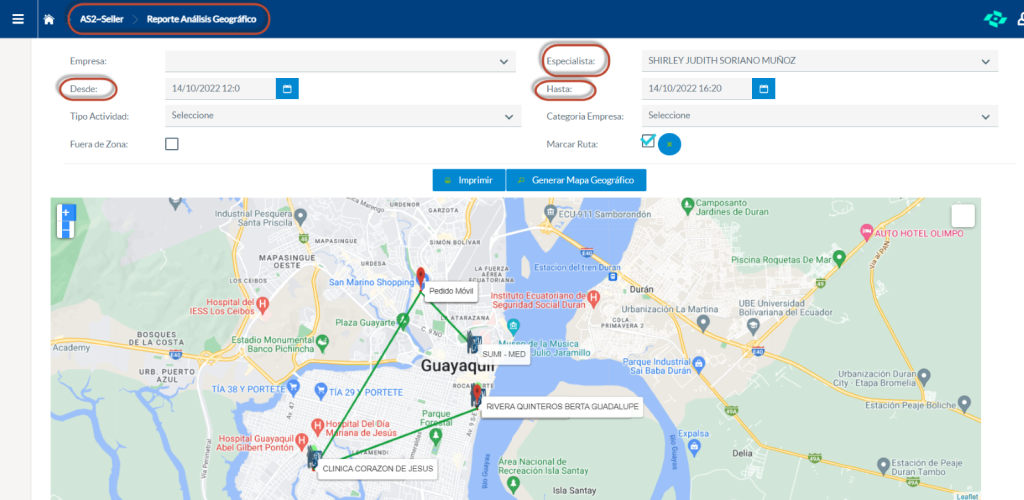
Si seleccionamos el indicador «FUERA DE ZONA», el mapa mostrará aquellos procesos que se generaron a más de 50 metros de distancia de la ubicación actual del cliente. Se destacarán con un edificio de color rojo para indicar que esa actividad se realizó fuera del rango establecido. Además, al seleccionar un punto en el mapa, podremos ver el detalle de la actividad generada en esa ubicación.
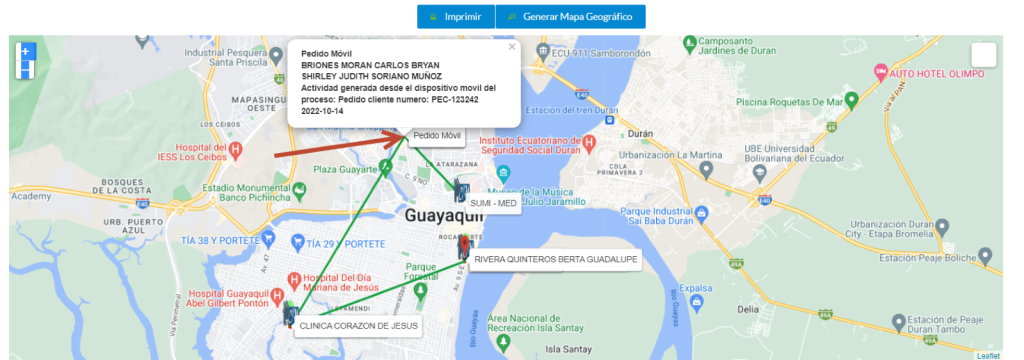
REPORTE PRESUPUESTO VENTAS MOVIL
(paginas/presupuesto/ventas/presupuestoVentasMovil)
En este apartado podremos visualizar las metas de cada agente comercial en relación con lo parametrizado dentro del AS2 ERP.
En el AS2 ERP “/paginas/presupuesto/ventas/presupuestoVentasMovil” debemos crear una configuración presupuestaria de ventas (SOLO PARA SINCRONIZACION DEL AS2 SELLER) por cada mes y por cada agente.


(Presupuesto/ventas/reportePresupuestoVentasMovil)
Una vez configurado el presupuesto de ventas móvil, cada transacción de «pedido cliente» generada desde el AS2 SELLER se considerará para el cálculo del presupuesto. El valor del presupuesto se calculará sobre el total del pedido, excluyendo impuestos y descuentos.
En este reporte, encontraremos los siguientes cuadros de diálogo:
- Un apartado de objetivos que mostrará el presupuesto para el mes seleccionado y una estimación de ventas diarias necesarias para alcanzar el presupuesto mensual.
- Un apartado de resultados que indicará las ventas del día seleccionado y las ventas realizadas hasta la fecha.
- Un apartado de porcentaje que mostrará el cumplimiento de ventas por día.
- Por último, un apartado de Programación, que indicará los días laborables y los días trabajados hasta la fecha. Este cálculo se realiza en relación a los pedidos ejecutados dentro del AS2 SELLER.
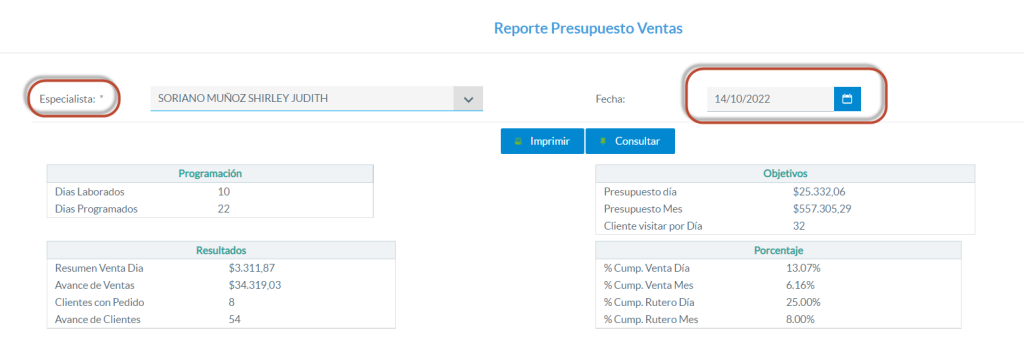
MI TRABAJO
En este proceso del AS2 Seller llamado “Mi Trabajo” podremos tener un seguimiento de todo lo declarado en ventas, las actividades que el equipo comercial ha realizado, calendarios, análisis de ventas, aceleradores de ventas y reportería correspondiente.
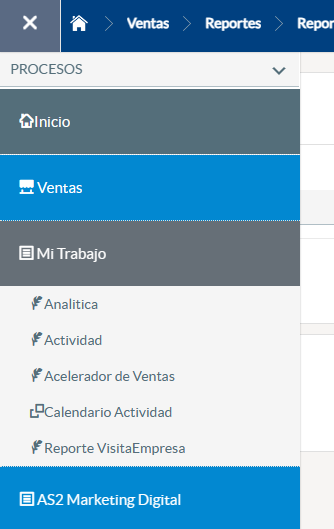
ACTIVIDAD
(MiTrabajo/actividad)
Este proceso permite crear actividades mediante las cuales el especialista comercial puede administrar su base de datos de clientes. Para ello, se deben completar los siguientes campos:
- Tipo de actividad: se especifica el tipo de actividad, ya sea visita al cliente, llamada telefónica, acercamiento, entre otros.
- Responsable: aquí se hace la asignación por parte del supervisor al usuario encargado de realizar la actividad.
- Destino: se selecciona el objetivo de la actividad (empresa, contacto, visita al cliente).
- Oportunidad: se asigna la actividad a una oportunidad de la empresa creada. Finalmente, se seleccionan los parámetros de tiempo para la ejecución de la actividad.
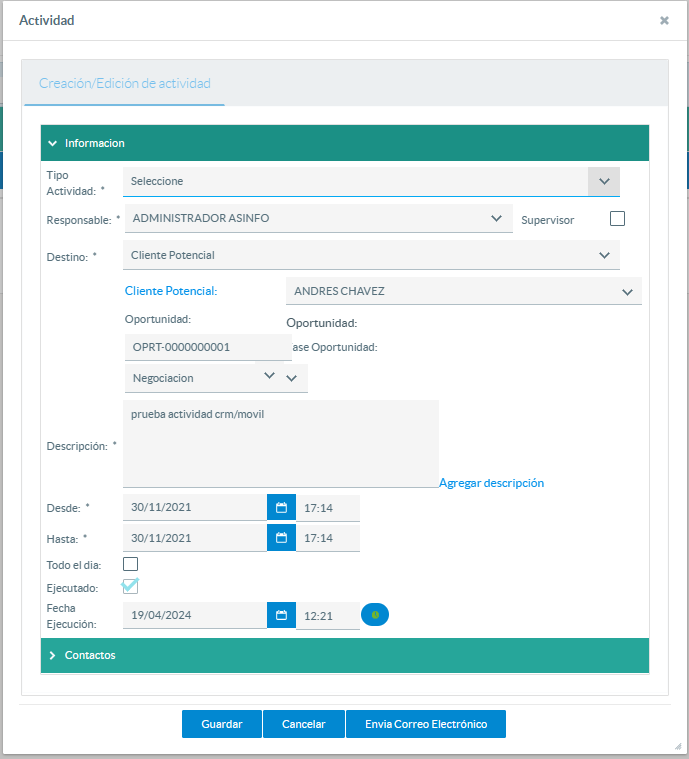
En el listado se mostrarán las actividades tanto ejecutadas como las no ejecutadas

CALENDARIO ACTIVIDAD
(/miTrabajo/calendarioActividad)
Nos permite tener un panorama general de las actividades ejecutadas (Mes, Semana, Días) por los asesores comerciales, con la opción de revisar por cada uno de ellos. Adicional podemos descargar el calendario y enviarlo como adjunto para que puedan planificar las actividades en el correo personal de cada asesor.
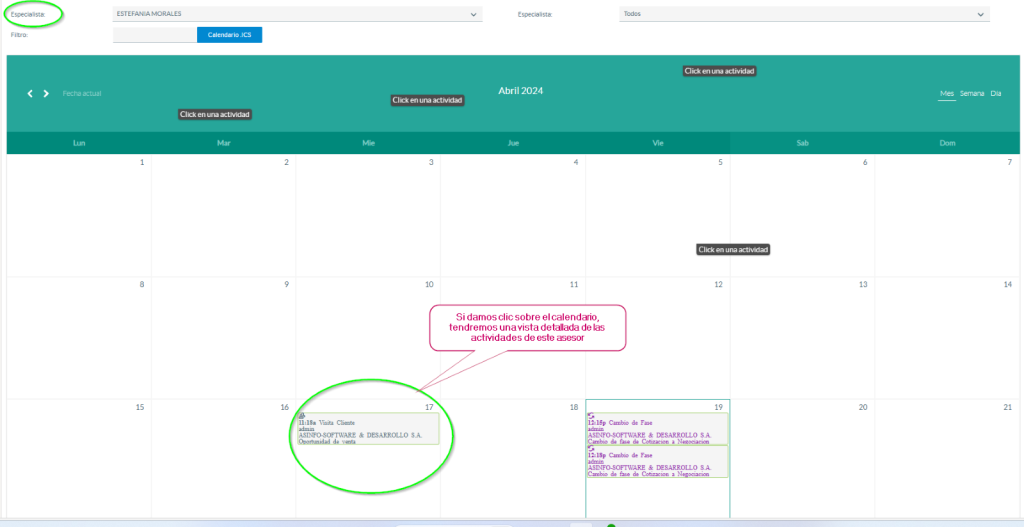
(/ventas/procesos/marketingDigital)
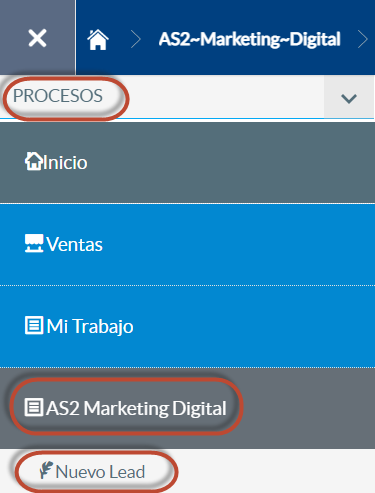
En este proceso se evidenciará todas las oportunidades generadas desde una red social. En la cual se podrá realizar la gestión para que algún asesor comercial pueda hacer el seguimiento de esta; editando la oportunidad y seleccionando el asesor. Esto automáticamente se mostrará en la bandeja del asesor comercial para realice el seguimiento.

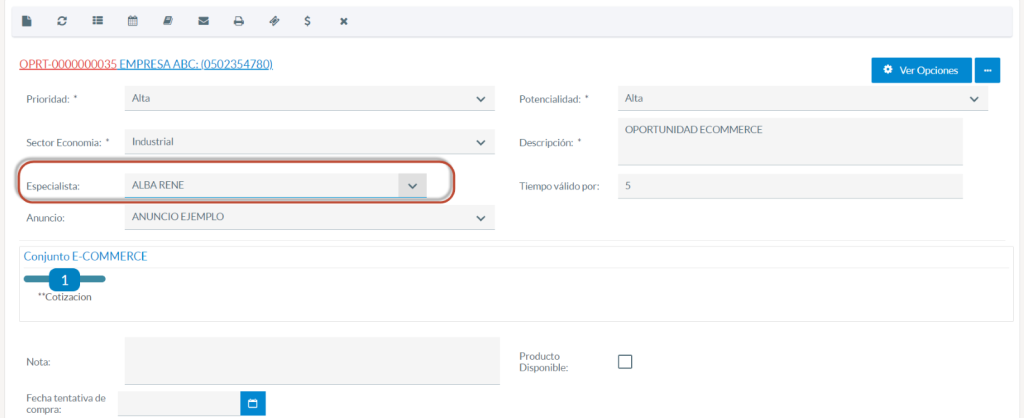
MARKETING
(/paginas/marketing/tableroCampania)
En este proceso se podrá evidenciar el rendimiento de una campaña en relación con lo invertido para la misma vs las oportunidades que se pudieron concretar.
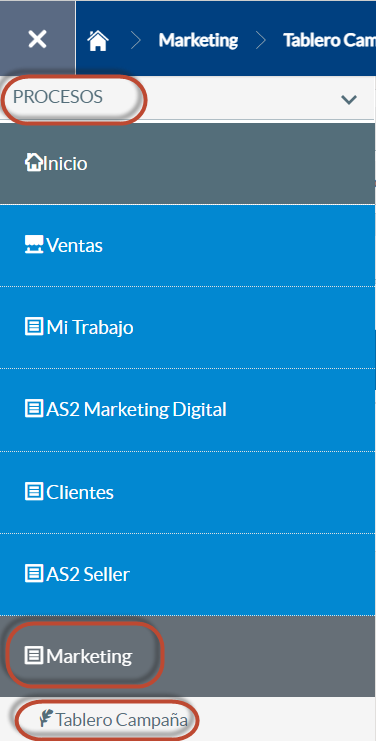

En el proceso de la Fase de Oportunidad, se puede obtener el reporte de la Oportunidad y la Oferta al Cliente.
(ventas/procesos/oportunidad)
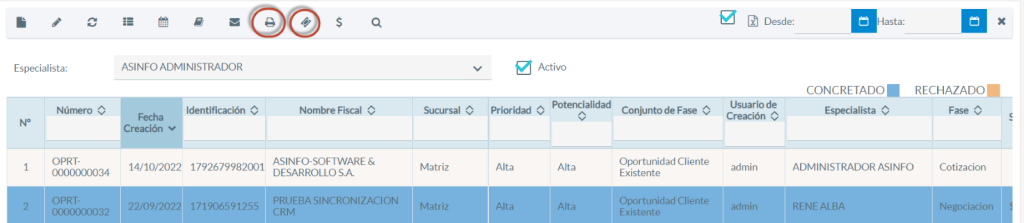
De igual forma se tiene la opción de imprimir un Reporte Visitas Clientes.
(configuracion/reportes/reporteAsignacionClientes)
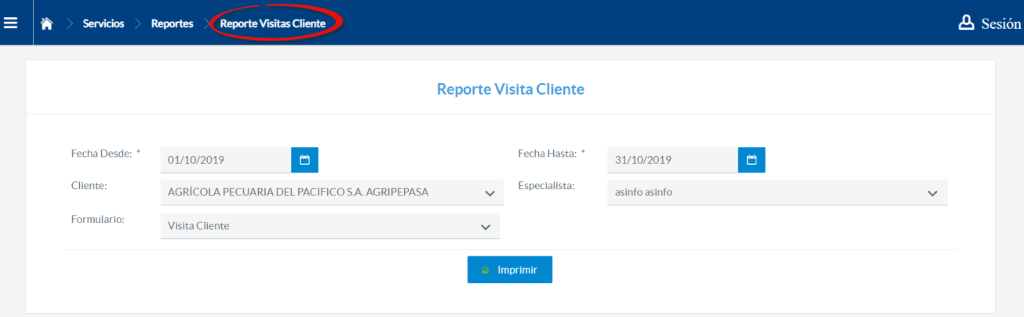
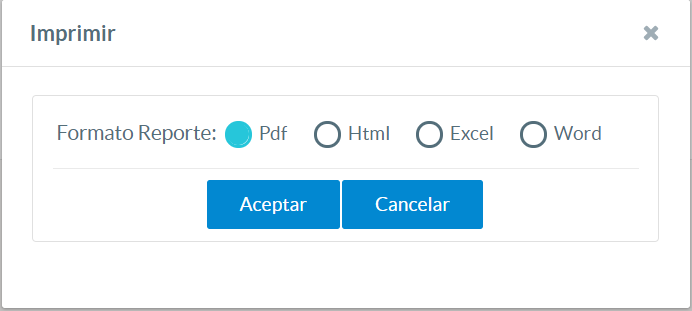
Adicionalmente se tiene la opción de imprimir un Reporte de Asignaciones Clientes Vs. Especialistas.
(configuracion/reportes/reporteAsignacionClientes)

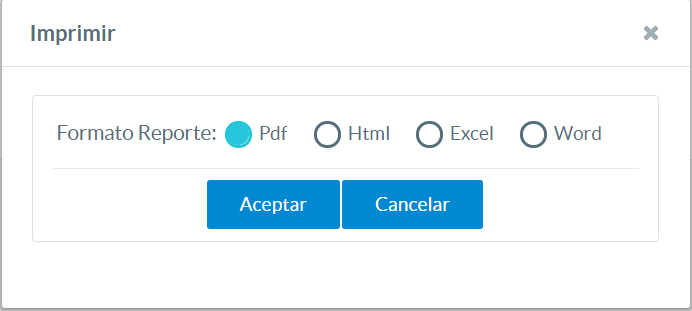
| Fecha | Responsable |
| 02/04/2019 | Xavier Vásquez |
| 11/07/2019 | Paúl Correa |
| 09/10/2019 | Wilmer Pérez Alvarez |
| 07/01/2021 | Andrés Chávez |
| 11/05/2022 | Andrés Chávez |
| 14/10/2022 | Andrés Chávez |
| 19/04/2024 | Yanetsy Suárez |
| 17/10/2024 | Andrés Chávez |